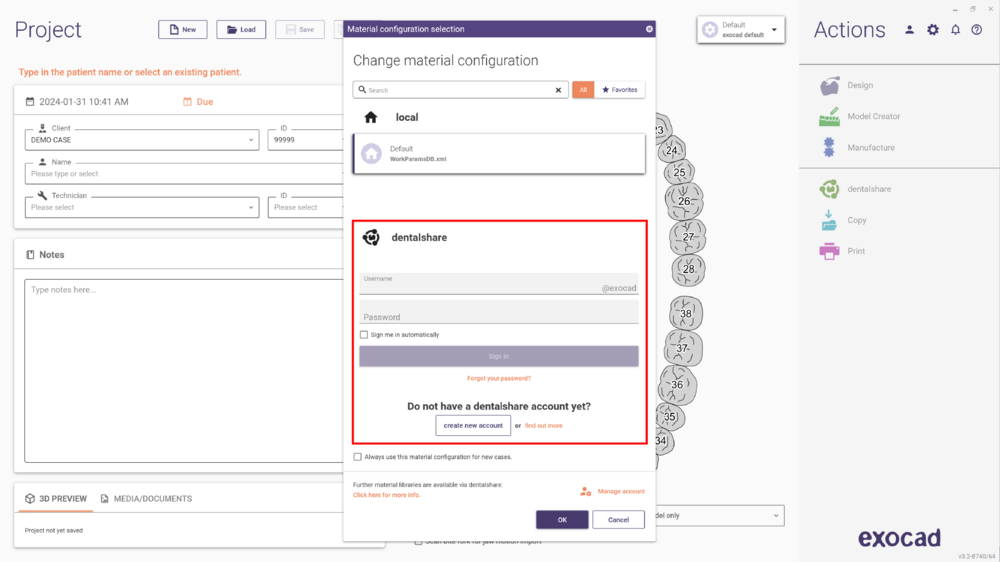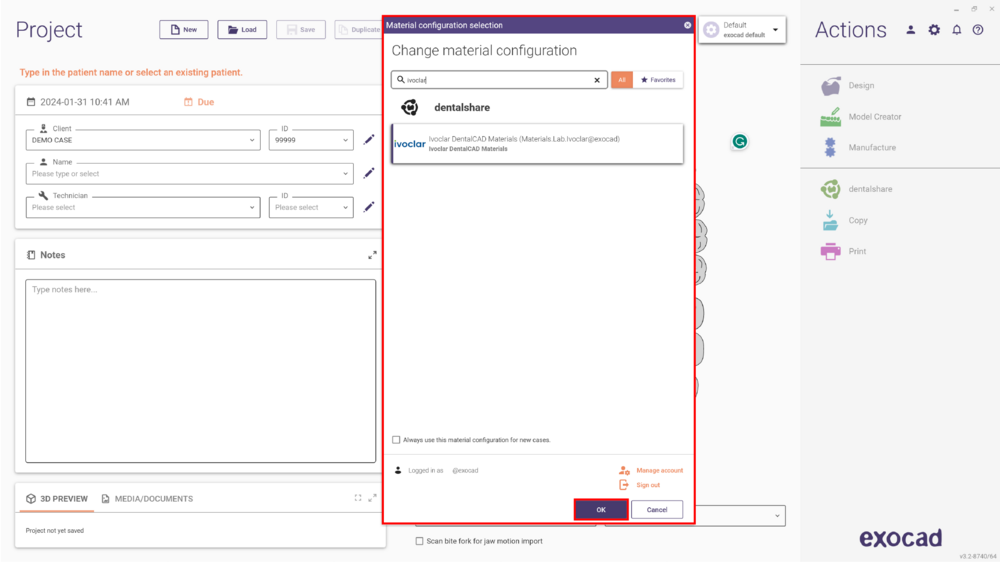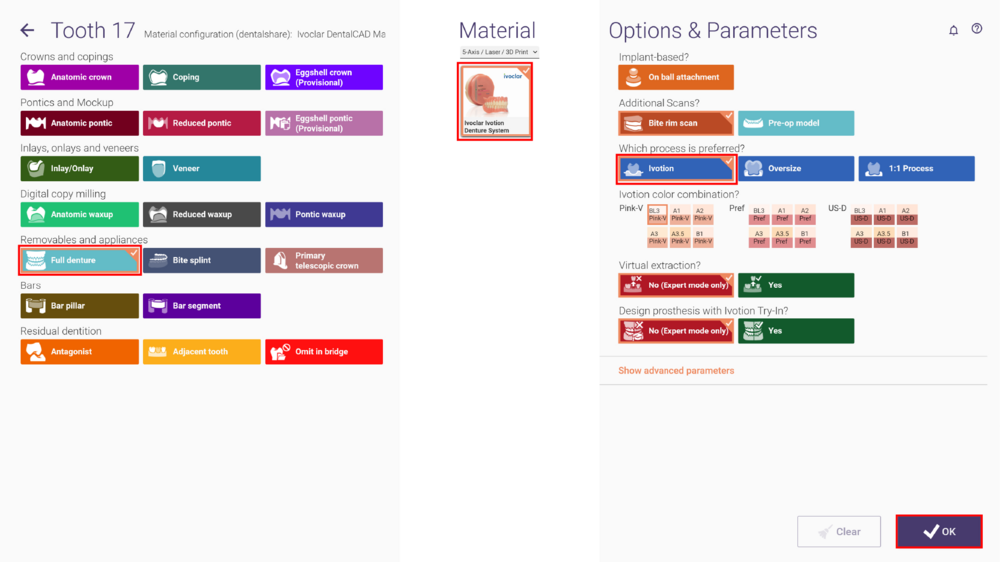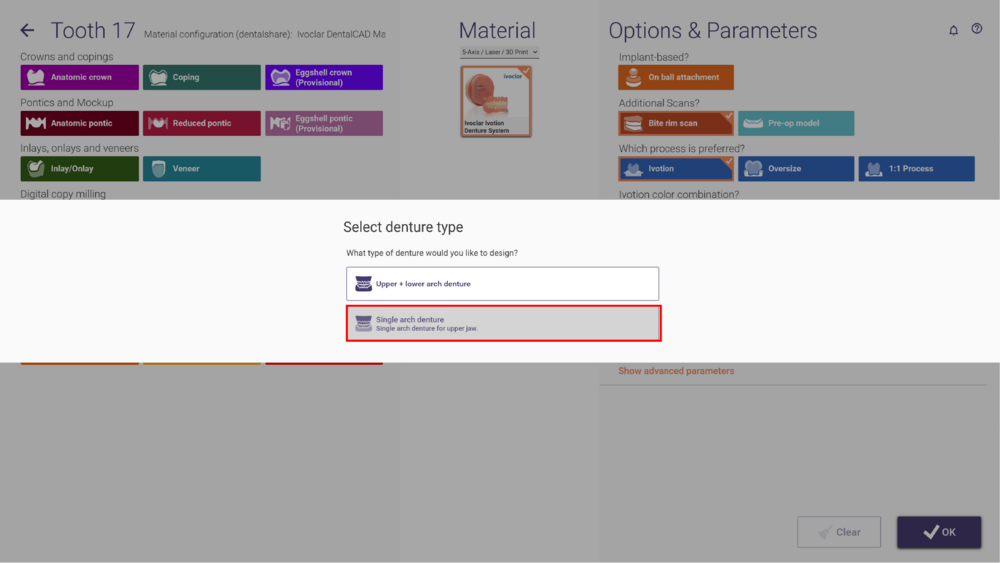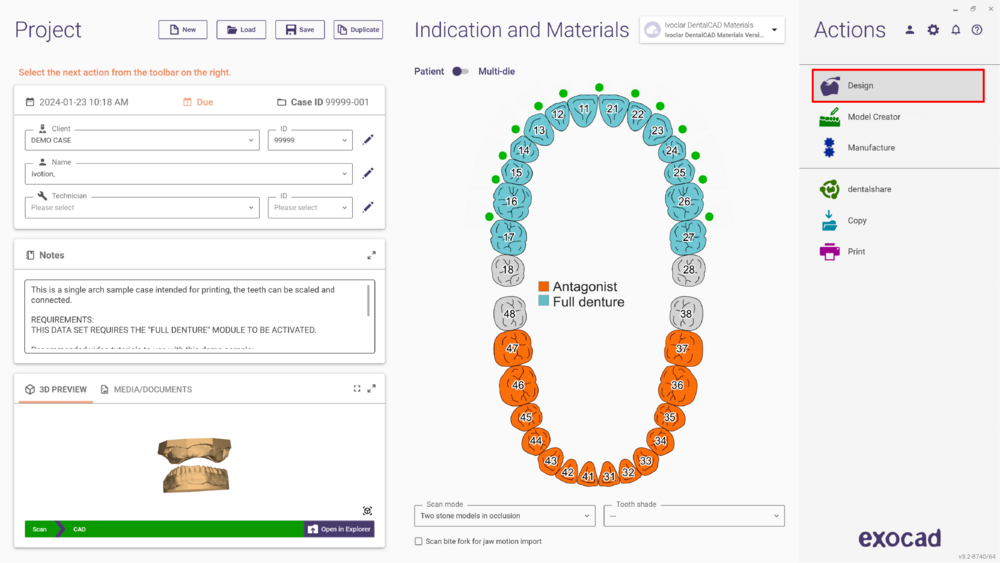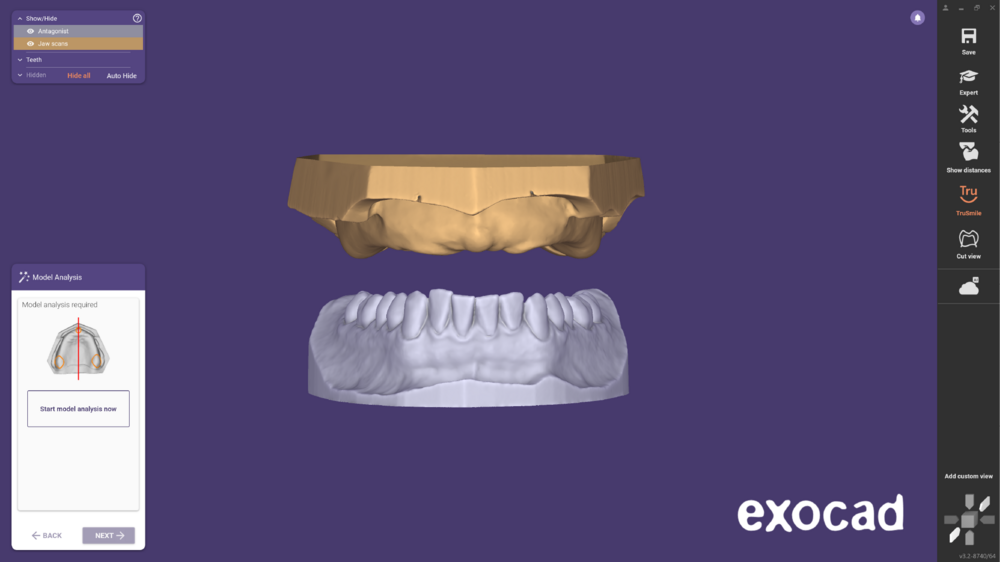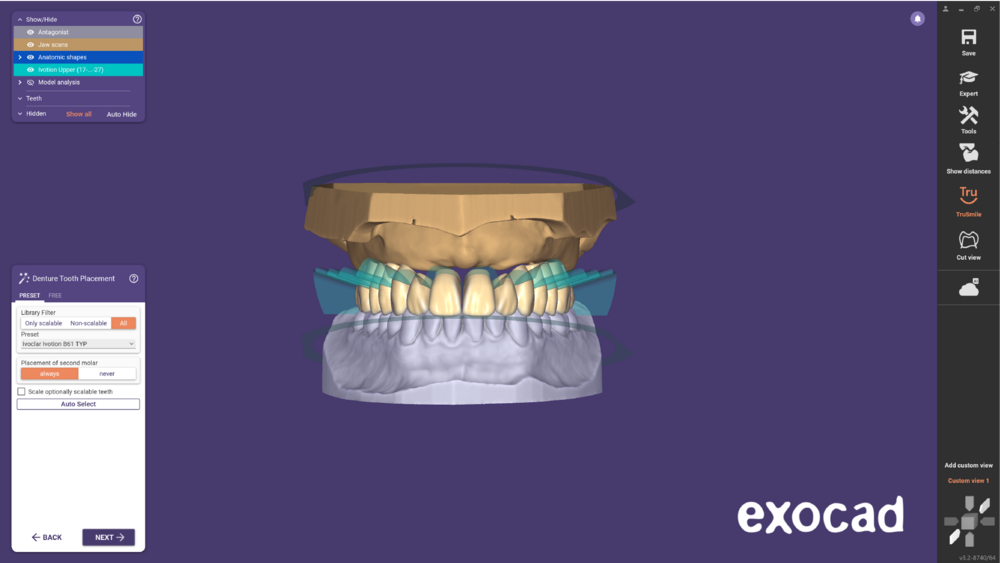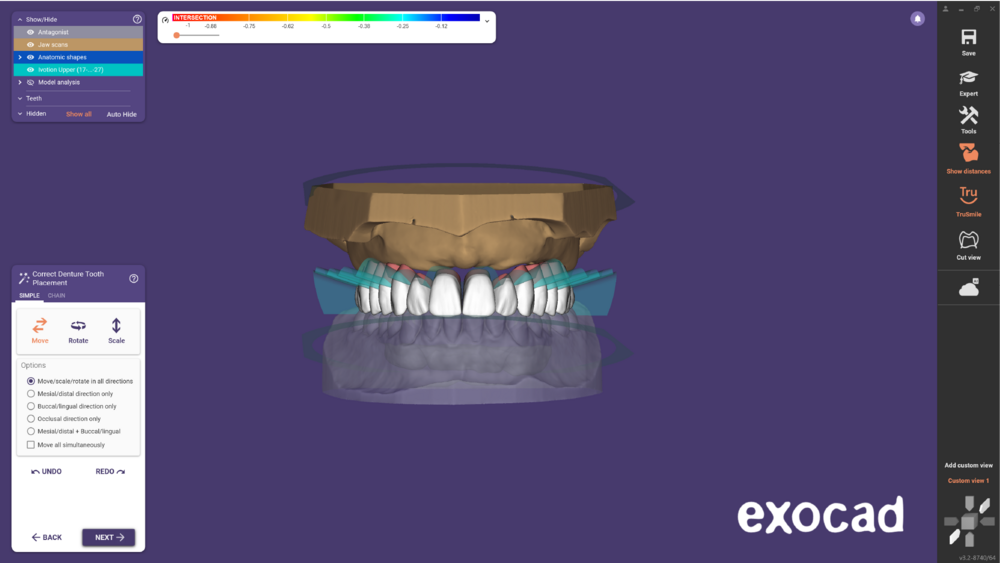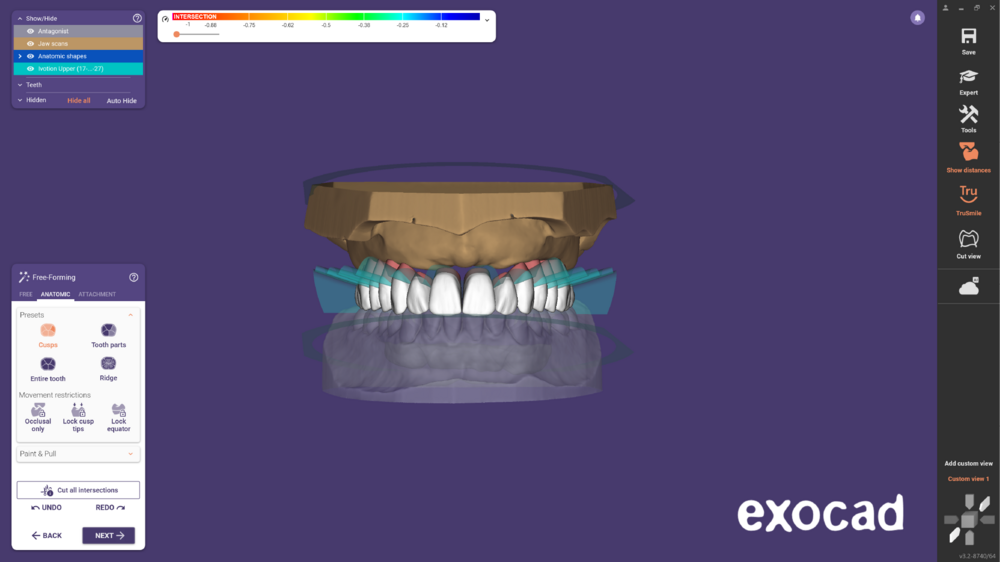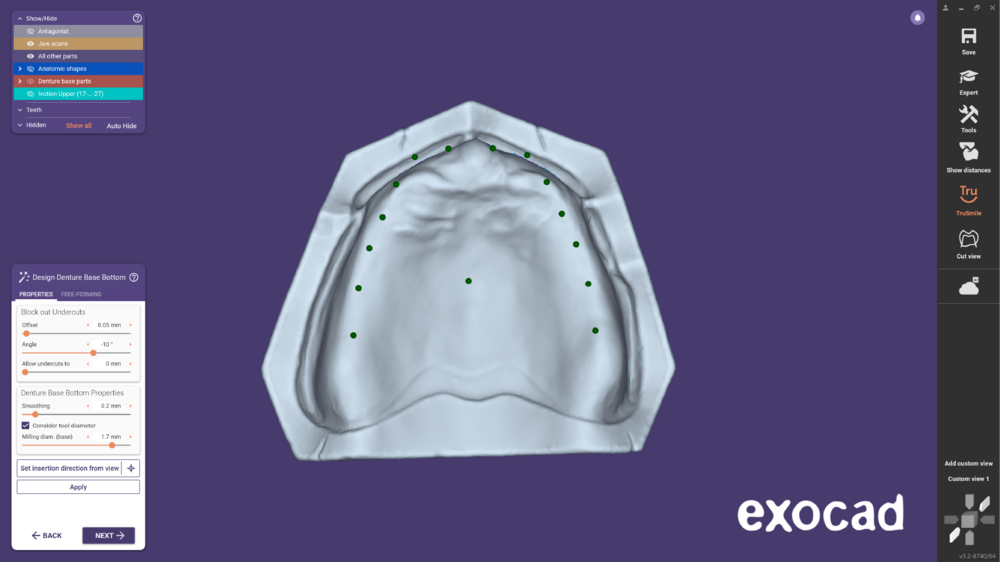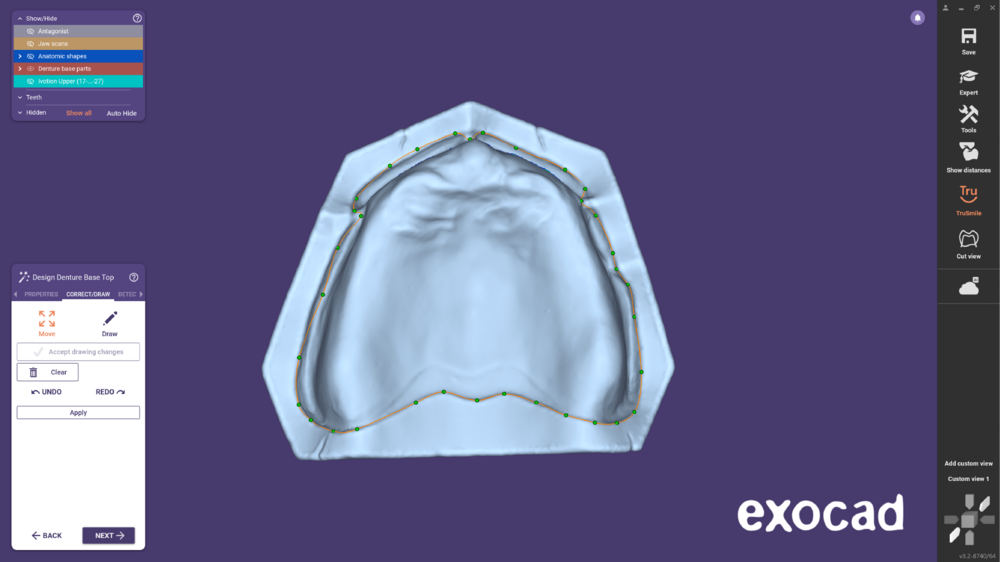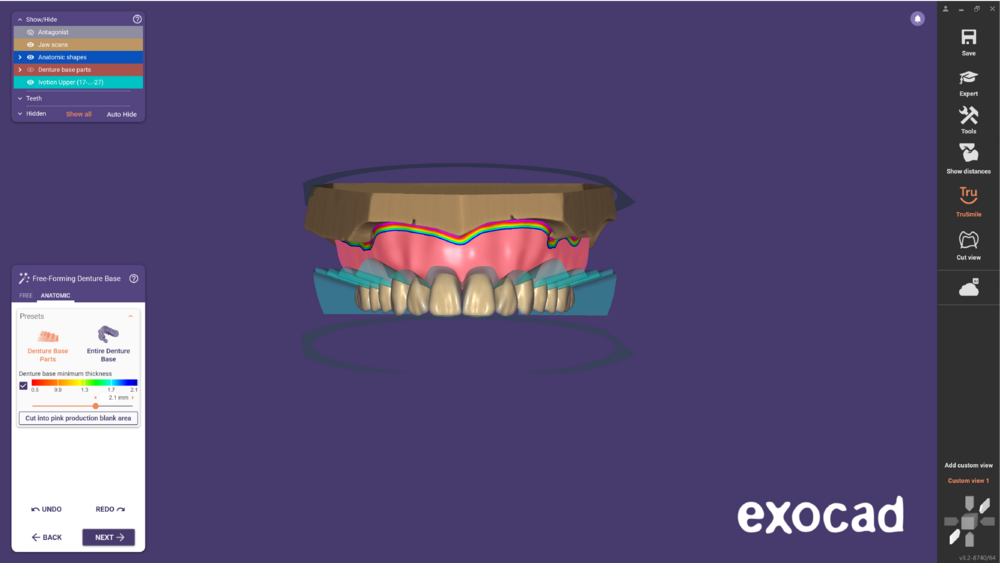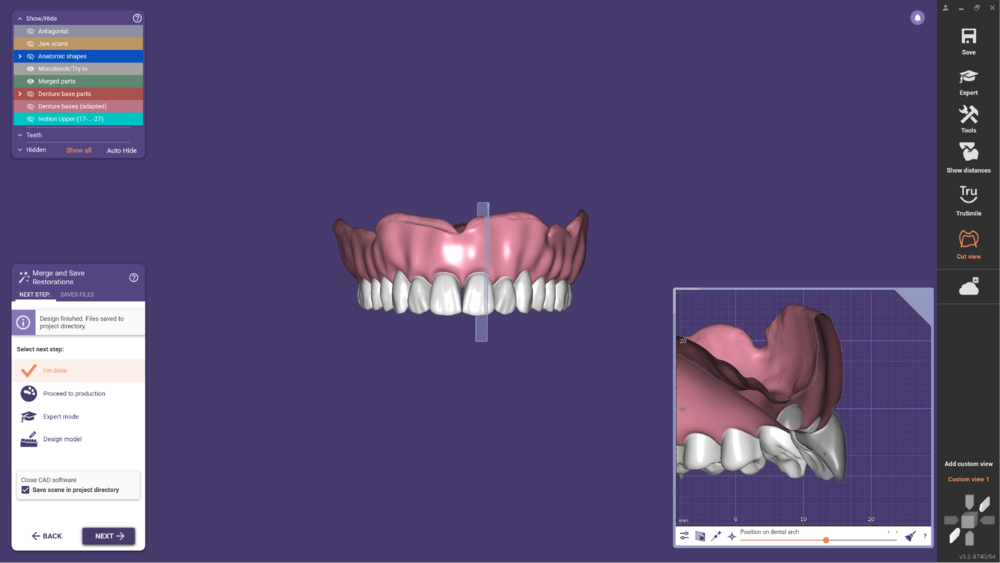Ivotion 義歯を作成するためのガイド付きワークフローへようこそ。
開始する前に、必要なモジュール(フルデンチャーおよびフルデンチャー Ivotion)を有効化してください。これには、販売代理店にお問い合わせいただくか、当社のウェブショップで直接購入してください。
Full Denture Ivotion Add-On および Full Denture module
Ivoclar の追加歯ライブラリや製造システム要件については、[email protected] にお問い合わせください。
その他のご質問については、Ivotion 義歯システムの よくある質問 FAQ をご覧ください。
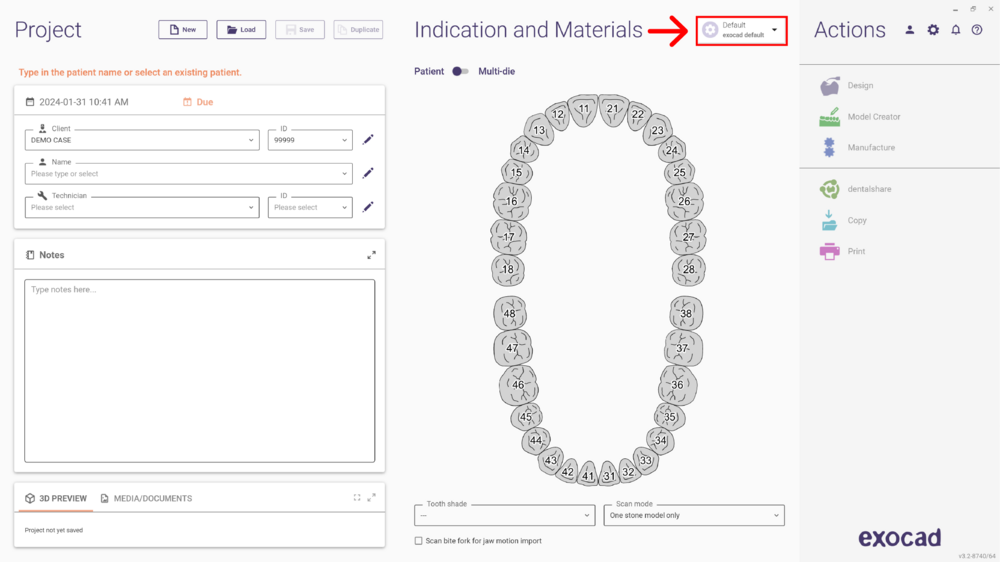
- DentalDB を起動し、マテリアル設定の選択を Ivoclar に変更します。
- マテリアル設定リストにアクセスするには、dentalshare アカウントにログインしていることを確認してください。
- その後、Ivoclar を選択し、OK をクリックして変更を適用します。
- 任意の歯をクリックし、作業タイプをフルデンチャーとして指定し、マテリアルをIvoclar Ivotion Denture Systemに設定し、プロセスをIvotionとして選択します。OKをクリックして続行します。
- 義歯タイプを選択する際には、今回は片顎義歯を選択します。アプリケーションは自動的に上顎のフルデンチャーと下顎の対合歯を選択します。状況に応じて上下顎の義歯オプションを選択することも可能です。
- デザインを選択して DentalCAD を起動し、デザインプロセスを開始します。
- ウィザードはモデル解析ステップから開始されます。通常の手順に従い、次へをクリックして進めます。
- 義歯歯の配置ステップでは、ライブラリから歯のセットを選択します。Ivotionの歯のセットは、歯の色と歯肉を分離するシェル形状を持っています。
- 次へをクリックして義歯歯配置の調整に進みます。
- 次のステップでは、フリーフォーミングツールを使用して義歯デザインを変更します。
- 義歯床の底面のデザインを設計するステップに進みます。
- 続いて義歯床の上部デザインを設計します。
- フリーフォーミング義歯床を続行します。
- 次へをクリックして義歯床を歯に適合させるステップに進みます。この適合ではポケットを作成せず、常に歯が基底内に収まるように底部をトリミングするだけです。
- 最後に、統合および保存ステップでデザインを完了し、ファイナル義歯が「完全密閉」メッシュとして統合されます。次のオプションから選択して続行してください。